Jak najít štítek svazku nebo sériové číslo disku
The štítek svazku z a řídit není obvykle důležitá informace, ale může být při provádění určitých příkazy z Příkazový řádek.
Například, příkaz formátování vyžaduje, abyste zadali jmenovku svazku jednotky, kterou formátujete, za předpokladu, že ji má. Příkaz convert dělá totéž. Pokud neznáte štítek svazku, nemůžete úkol dokončit.
The sériové číslo svazku je méně důležitá, ale za určitých specifických okolností by mohla být cennou informací.
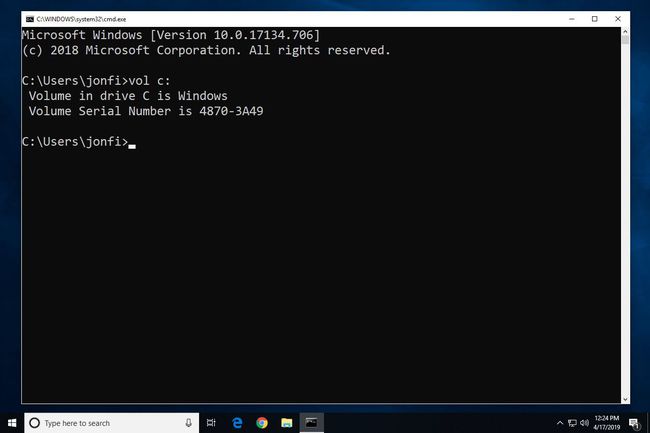
Postupujte podle těchto rychlých a jednoduchých kroků a vyhledejte štítek svazku nebo sériové číslo svazku z příkazového řádku.
Následující kroky se týkají Windows 10 přes Windows XP.
Jak najít štítek svazku nebo sériové číslo disku z příkazového řádku
-
Otevřete příkazový řádek.
Ve Windows 10 a Windows 8 můžete příkazový řádek najít kliknutím pravým tlačítkem na tlačítko Start. Ve starších verzích Windows buď vyhledejte v nabídce Start cmd nebo najděte Příkazový řádek v Příslušenství složky nabídky Start.
Běžný příkazový řádek je v pořádku; nemusíte otevřít vyvýšenou.
Pokud systém Windows není přístupný, je k dispozici také příkazový řádek Nouzový režim ve všech verzích Windows, od Pokročilé možnosti spouštění ve Windows 10 a Windows 8 a od Možnosti obnovení systému ve Windows 7 a Windows Vista.
-
Na výzvu proveďte příkaz vol jak je znázorněno níže, a poté stiskněte Vstupte:
svazek c:
Změna C na jakoukoli jednotku, pro kterou chcete najít štítek svazku nebo sériové číslo. Pokud například chcete najít tyto informace pro jednotku E, zadejte vol e: namísto.
-
Bezprostředně pod výzvou byste měli vidět dva řádky podobné následujícímu:
Svazek na jednotce C je Windows.
Sériové číslo je C1F3-A79E.
Jak můžete vidět, štítek svazku pro Pohon C je Okna a sériové číslo svazku je C1F3-A79E.
Pokud místo toho uvidíte Svazek na jednotce C nemá žádný štítek pak to znamená přesně to. Jmenovky svazku jsou volitelné a váš disk je náhodou nemá.
Nyní, když jste našli štítek svazku nebo sériové číslo svazku, můžete zavřít příkazový řádek, pokud jste hotovi, nebo můžete pokračovat ve spouštění dalších příkazů.
Další způsoby, jak najít štítek svazku nebo sériové číslo
Použití příkazového řádku je nejrychlejší způsob, jak najít tyto informace, ale existují i jiné metody.
Jedním ze způsobů je použití vlastností disku ze systému Windows. Proveďte WIN+E klávesovou zkratkou otevřete seznam pevných disků (pokud používáte Windows 10, vyberte také Tento počítač zleva).
Vedle každé jednotky je příslušný štítek svazku. Klepněte pravým tlačítkem na jednu (nebo klepněte a podržte) a vyberte Vlastnosti vidět to tam také a změnit jmenovku disku.
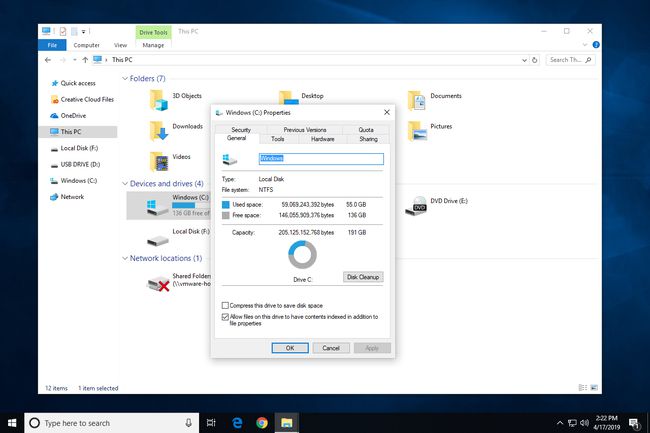
Dalším je použití a bezplatný systémový informační nástroj jako ten volný Speccy program. S tímto programem, zejména najít Úložný prostor a vyberte pevný disk, pro který chcete informace. U každé jednotky je uvedeno sériové číslo i konkrétní sériová čísla svazku.
